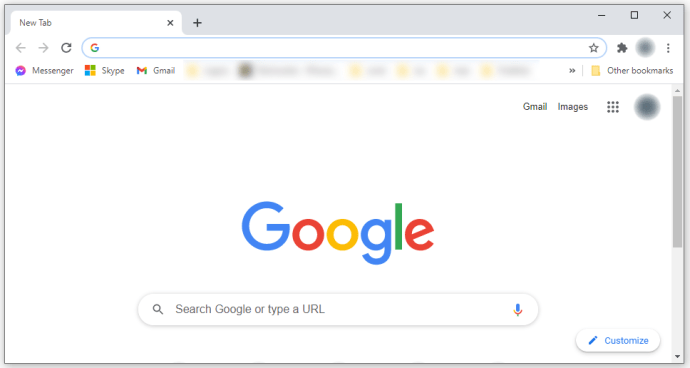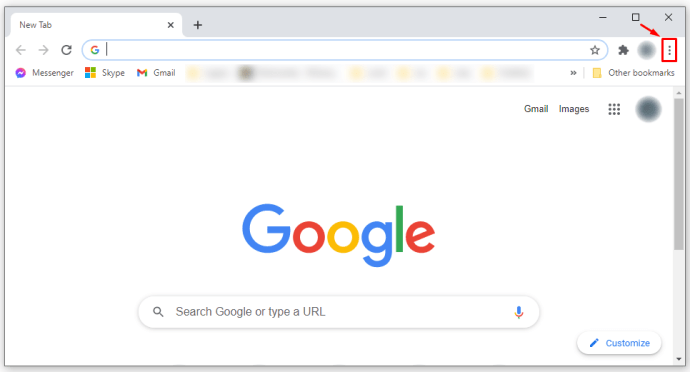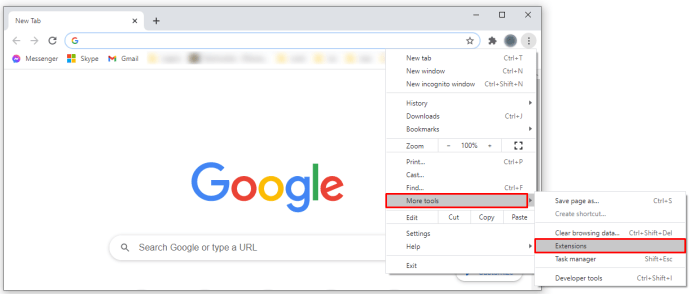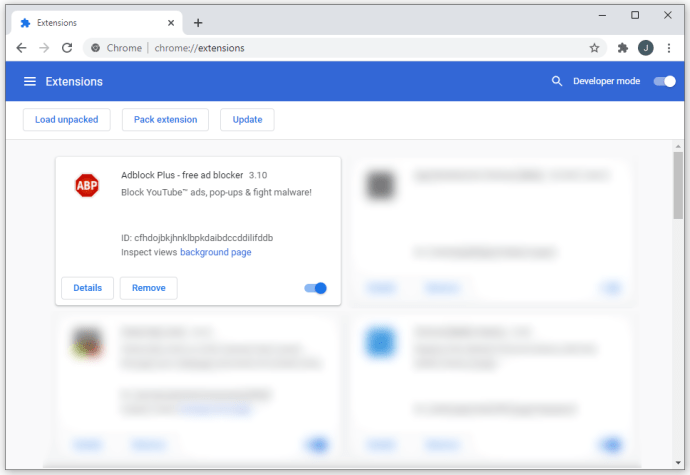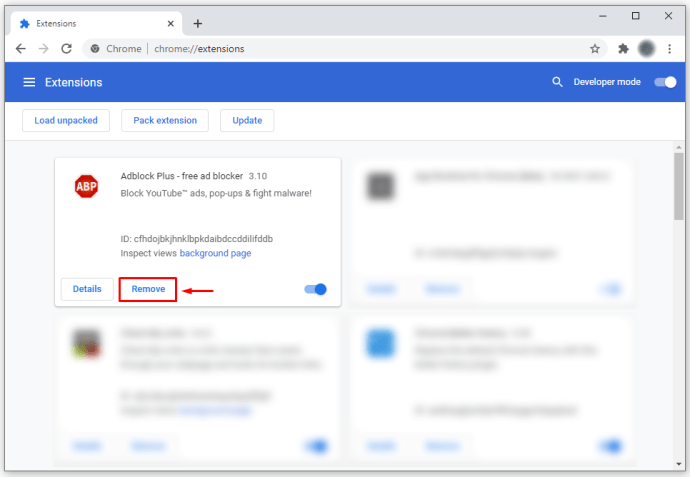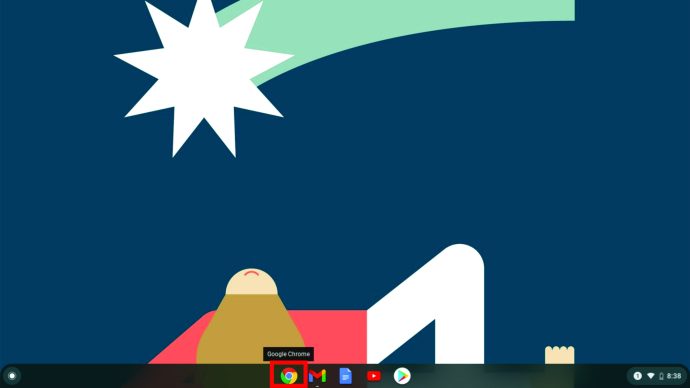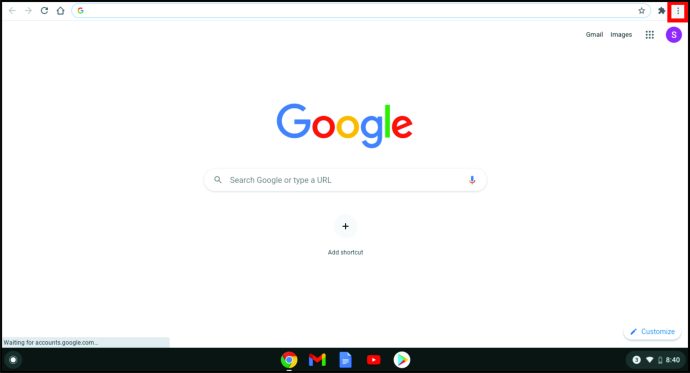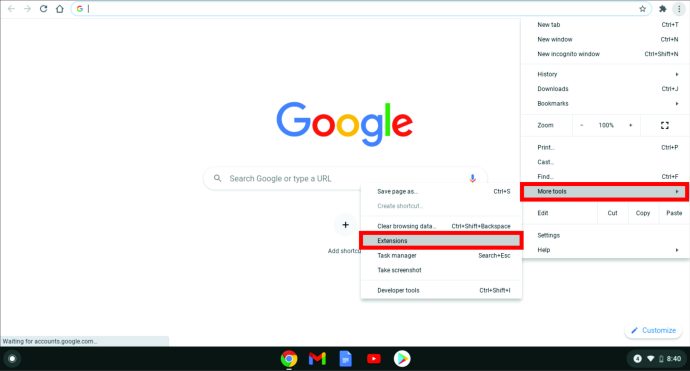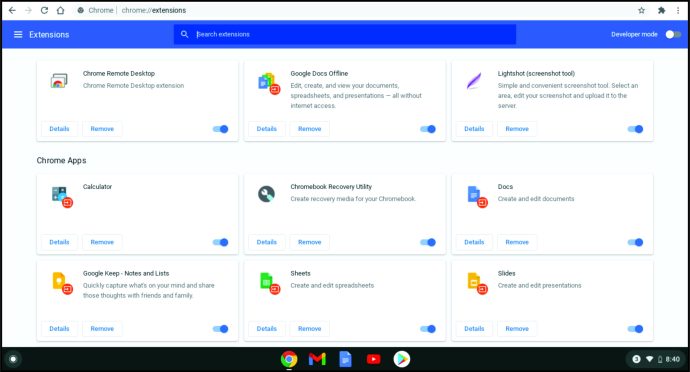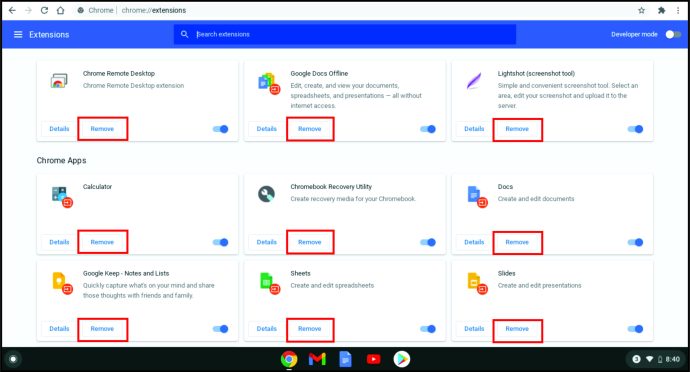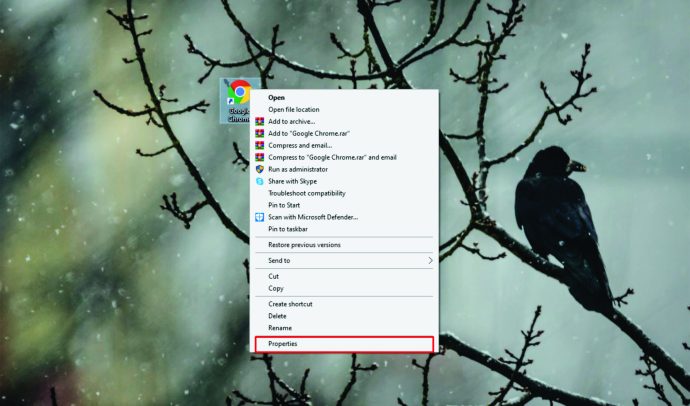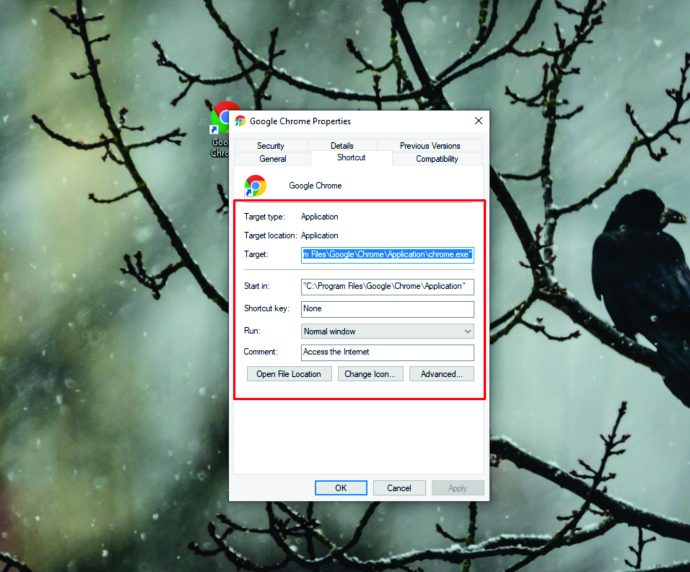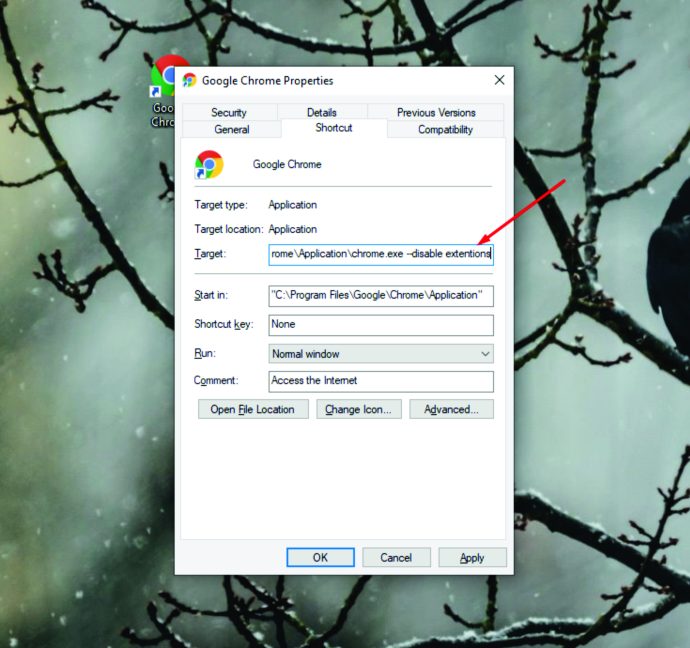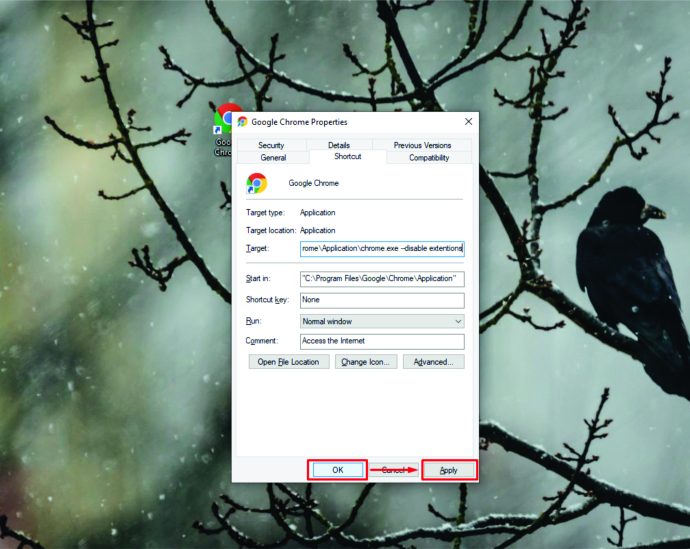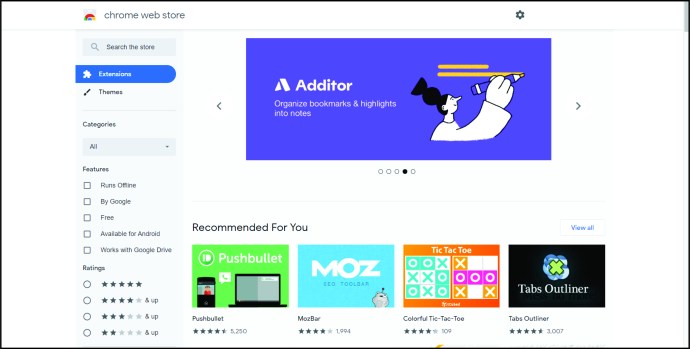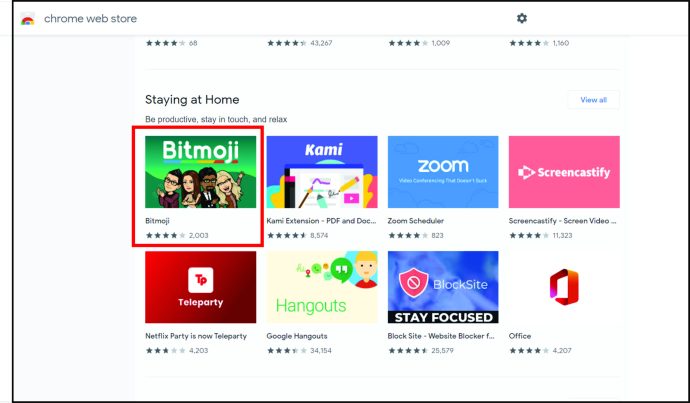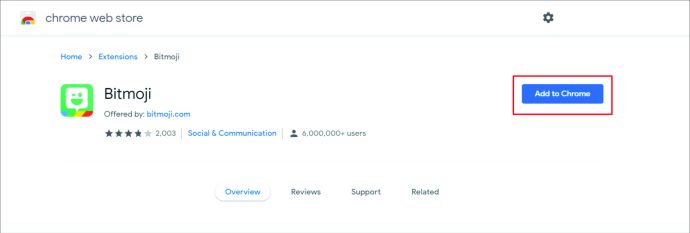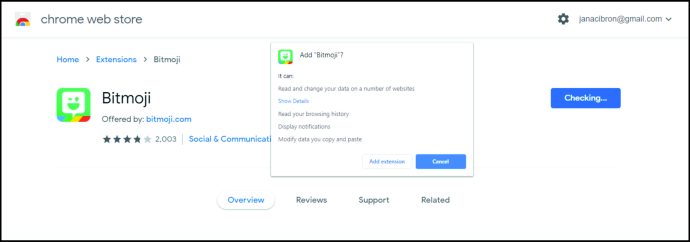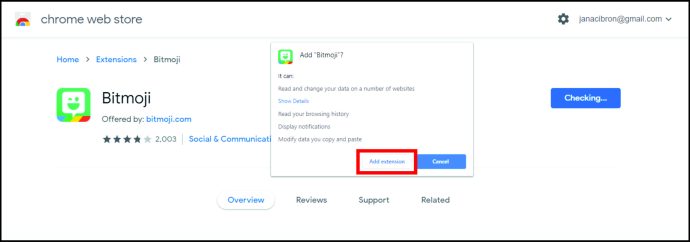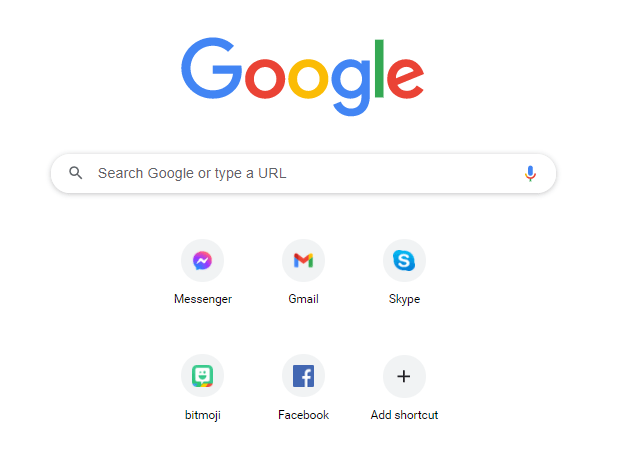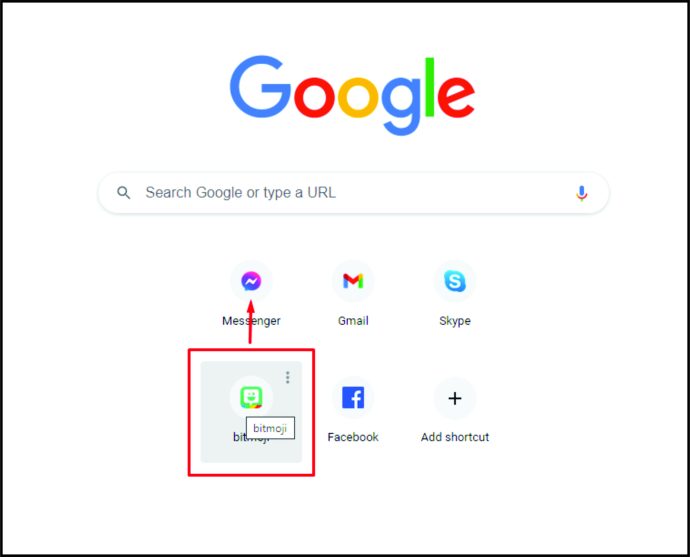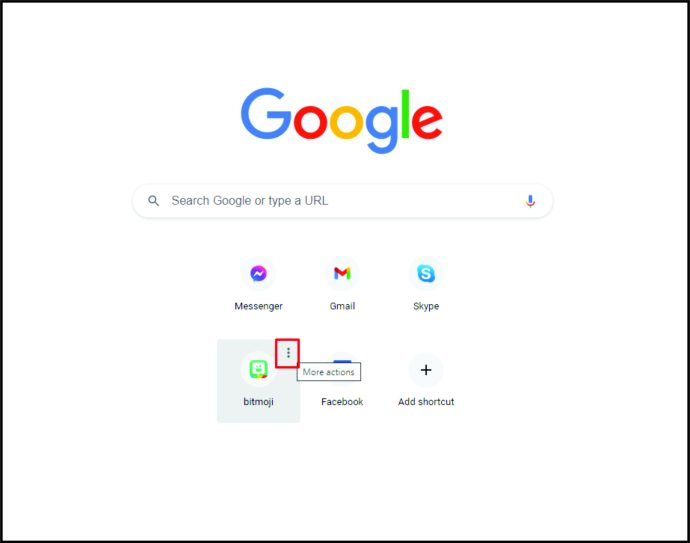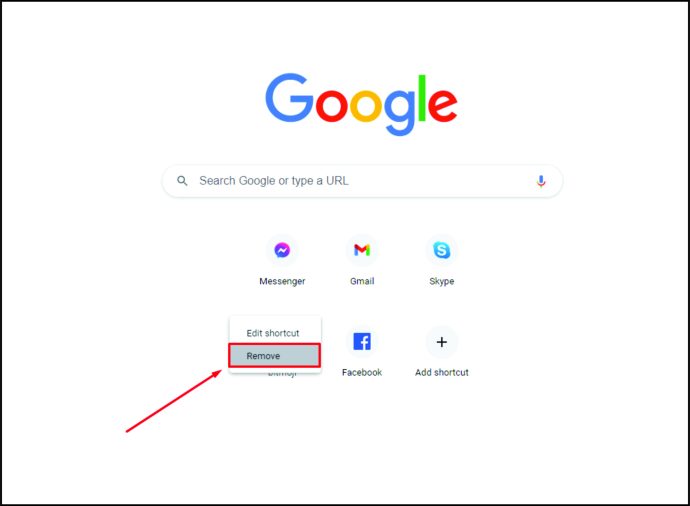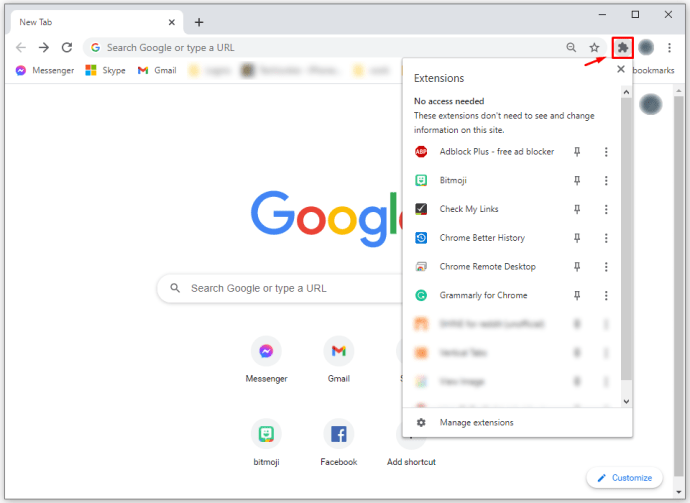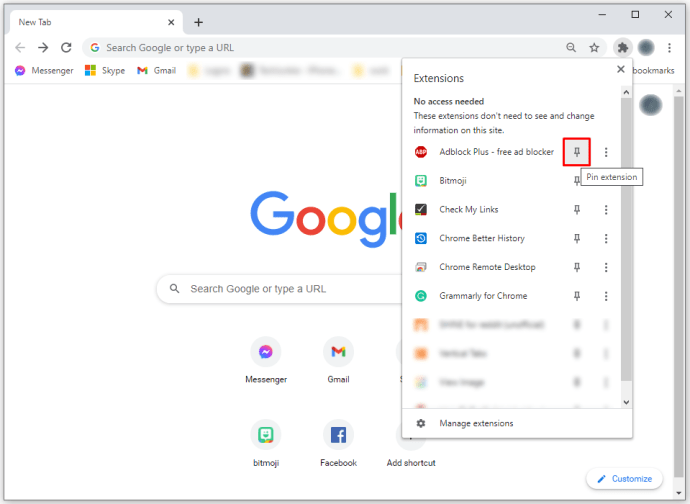Tidak ada yang lebih mengecewakan daripada penyemak imbas yang perlahan. Banyak perkara dapat melambatkannya, tetapi yang biasanya mempengaruhi kelajuannya ialah Sambungan Chrome. Sekiranya anda memasang terlalu banyak, penyemak imbas anda akan tersumbat dengan proses latar belakang dan akan mula berprestasi rendah. Sekiranya anda mengalami masalah serupa dengan Google Chrome anda dan anda tidak dapat memperbaikinya, teruskan membaca untuk mengetahui beberapa petua untuk menangani masalah ini.
Dalam artikel ini, kami akan menerangkan cara menonaktifkan dan mengurus Sambungan Google Chrome anda. Kami juga akan menyebut bagaimana pelanjutan mempengaruhi kelajuan internet dan prestasi komputer anda dan memberi anda beberapa penyelesaian pantas.
Cara Melumpuhkan Sambungan di Chrome
Sambungan Chrome adalah program yang meningkatkan pengalaman menjelajah anda dengan membolehkan anda mengoptimumkan Google Chrome untuk keperluan individu anda. Mereka boleh terdiri daripada alat terjemahan, penyekat iklan, tambahan antivirus, atau pemeriksa surat. Namun, jika mereka berhenti bekerja atau mula mogok setiap kali anda ingin menggunakannya, sudah tiba masanya untuk mematikannya.
Sekiranya anda ingin melumpuhkan pelanjutan Chrome, anda mesti menyahpasangnya menggunakan penyemak imbas Chrome. Inilah cara anda dapat melakukannya:
- Buka penyemak imbas Chrome.
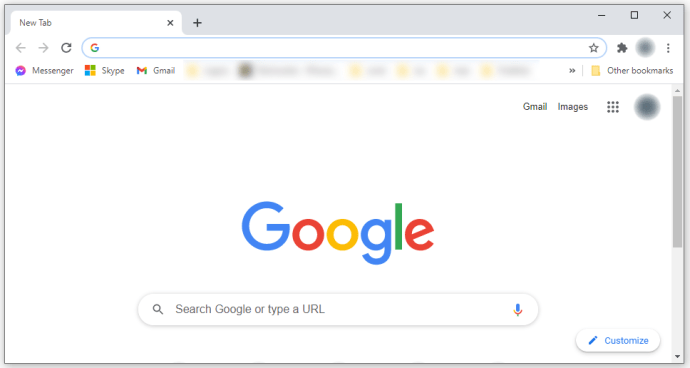
- Di sudut kanan atas, cari ikon menu tiga titik dan klik padanya.
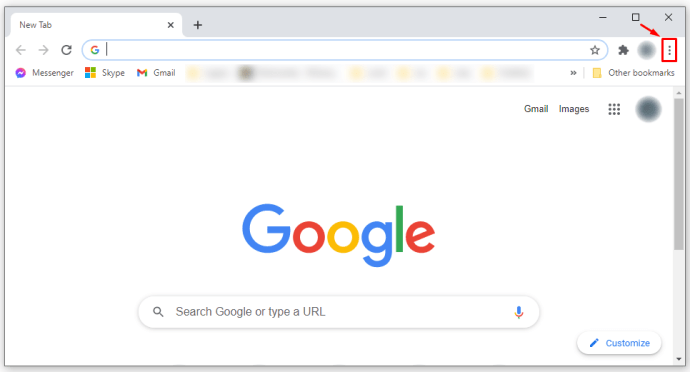
- Klik "Lebih Banyak Alat" dan "Sambungan"
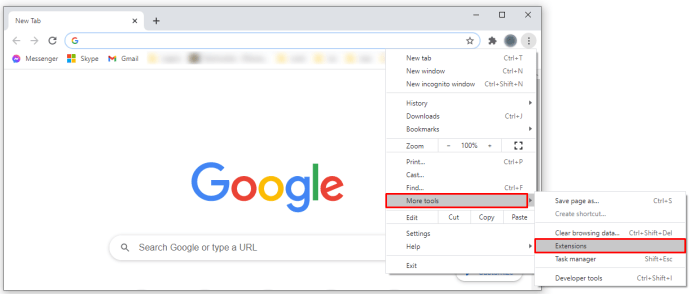
- Anda akan melihat senarai semua sambungan Chrome dan togol di mana anda boleh mematikan setiap pelanjutan.
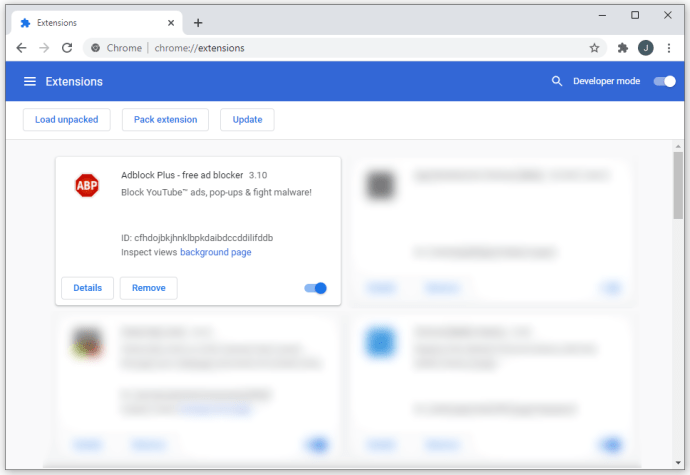
- Sekiranya anda tidak lagi ingin menggunakan peluasan tertentu, anda boleh mengklik "Buang" untuk menyahpasang pelanjutan, dan anda tidak akan melihatnya lagi dalam senarai anda.
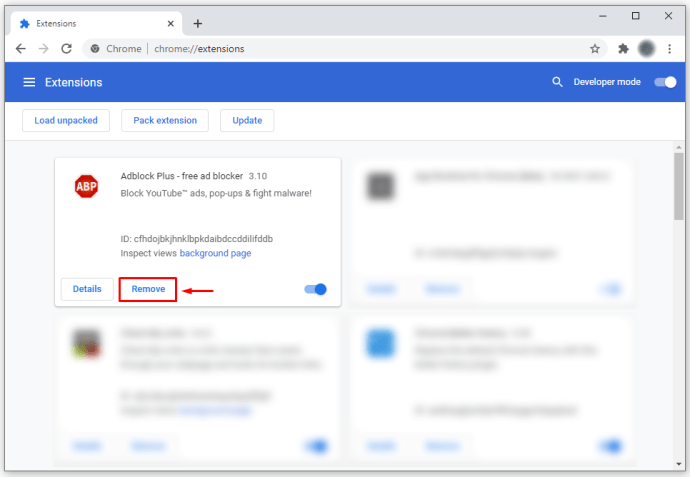
Menonaktifkan pelanjutan adalah cara yang berkesan untuk meningkatkan kelajuan penyemak imbas anda, terutamanya jika anda melihat bahawa halaman web dimuat dengan perlahan atau anda tidak dapat membuka video di YouTube.
Untuk menggunakan Chrome anda pada tahap optimum, anda perlu memastikan bahawa anda tidak mempunyai puluhan add-on yang berfungsi di latar belakang semasa anda berjuang untuk mendapatkan hasil carian yang mudah.
Walaupun anda tidak mengalami masalah dengan Chrome, cuba hapus semua sambungan yang tidak perlu untuk Chrome agar berfungsi lebih pantas daripada sebelumnya.
Cara Melumpuhkan Sambungan pada Chromebook
Untuk membuang sambungan Chrome yang tidak lagi anda gunakan, anda hanya perlu mengikuti beberapa langkah mudah berikut:
- Buka Chrome di Chromebook anda.
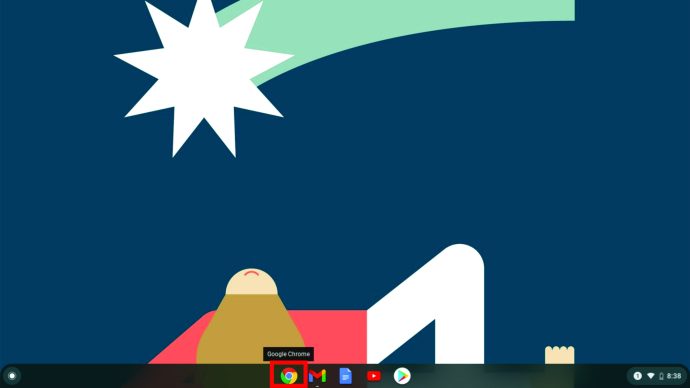
- Di penjuru kanan sebelah atas, anda akan melihat ikon tiga titik, klik padanya.
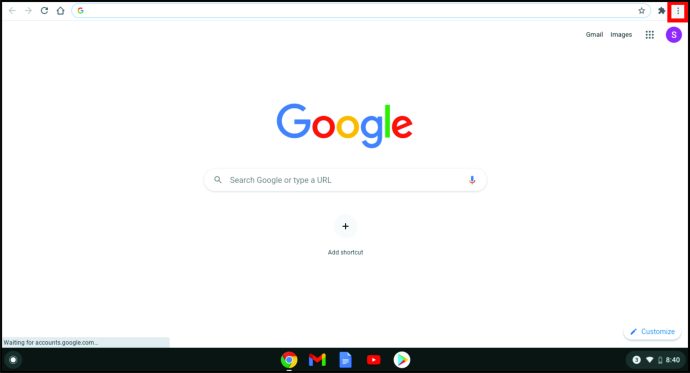
- Klik pada "Lebih Banyak Alat" dan "Sambungan".
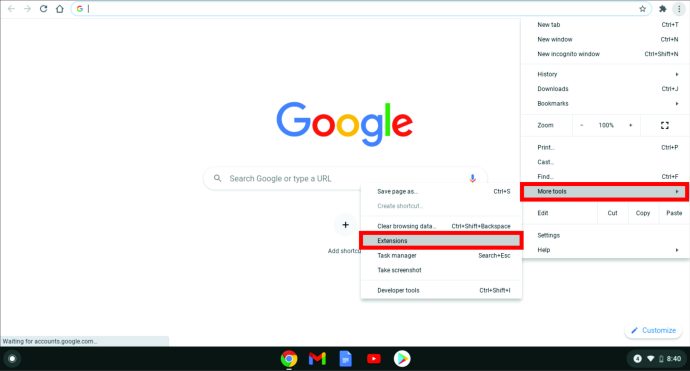
- Anda akan melihat senarai semua sambungan Chrome dan togol di mana anda boleh mematikan setiap pelanjutan.
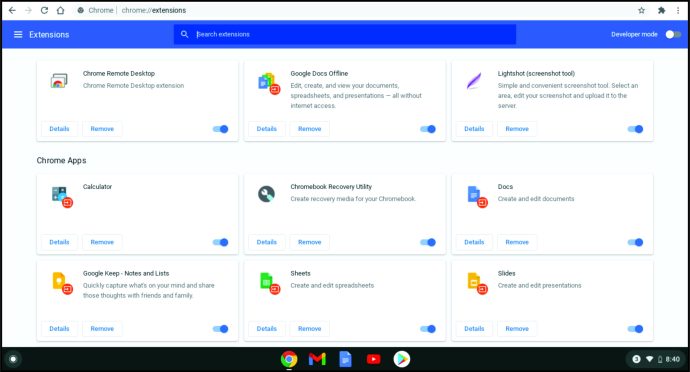
- Sekiranya anda tidak lagi ingin menggunakan peluasan tertentu, anda boleh mengklik "Buang" untuk menyahpasang pelanjutan, dan anda tidak akan melihatnya lagi dalam senarai anda.
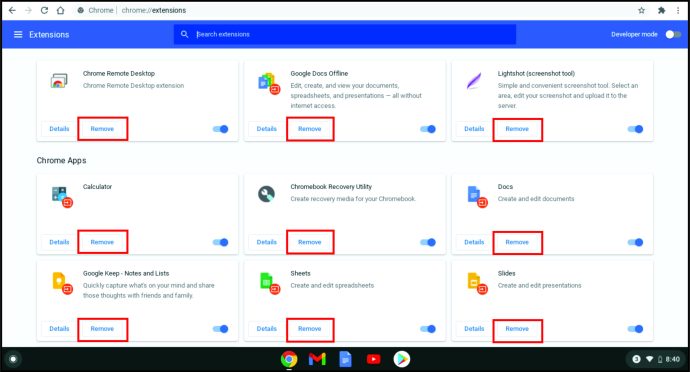
Cara Melumpuhkan Sambungan di Chrome Tanpa Membuka Chrome
Sebilangan pelanjutan Chrome dapat menimbulkan masalah dan bahkan membuat Chrome crash atau mematikannya sama sekali. Sekiranya itu yang anda alami, satu-satunya cara untuk menjadikannya berfungsi semula adalah dengan membukanya tanpa sambungan. Setelah selesai dan berjalan, anda mesti membuang alat tambah yang menimbulkan masalah.
Terdapat pelanjutan Chrome yang berguna yang membolehkan anda mematikan semua peluasan anda sekaligus, tetapi relatif tidak berguna jika anda tidak dapat membuka Chrome itu sendiri. Nasib baik, ada cara untuk melancarkan Chrome tanpa semua peluasannya dan menyelesaikan keadaan ini tanpa membuka Chrome. Inilah yang boleh anda lakukan:
- Klik kanan pada ikon Chrome dan klik pada "Properties."
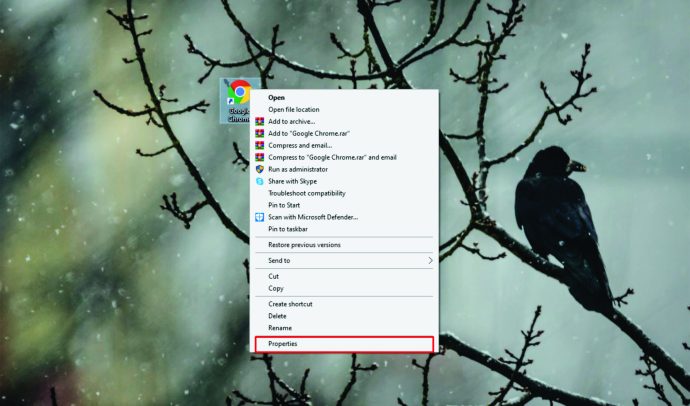
- Apabila tetingkap Properties terbuka, anda akan melihat medan "Target".
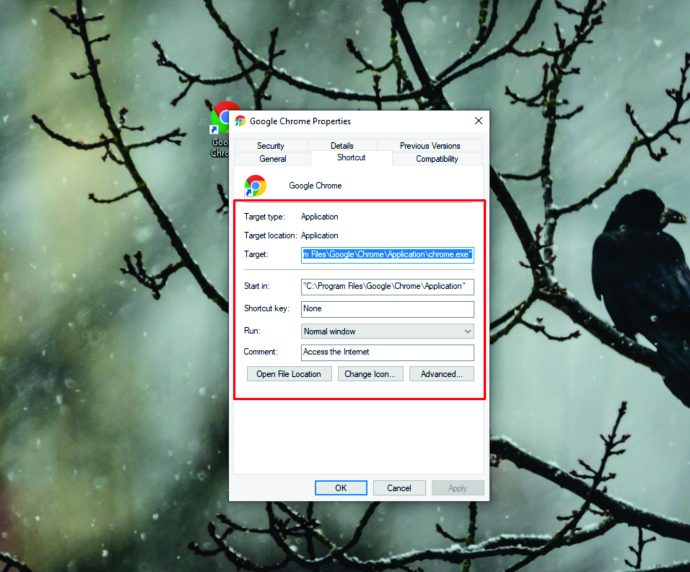
- Di sana, anda perlu menambahkan “(ruang) –disable-extensions. "
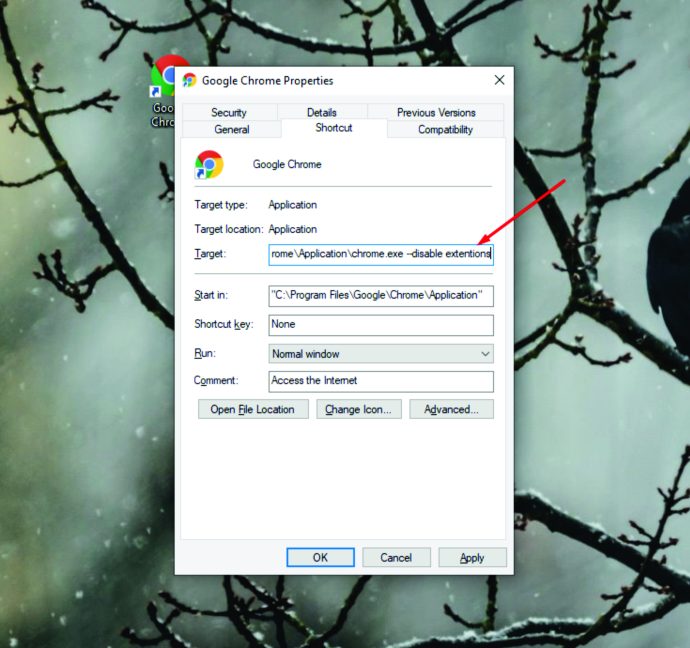
- Klik "Terapkan" dan "OK" untuk menerapkan perubahan.
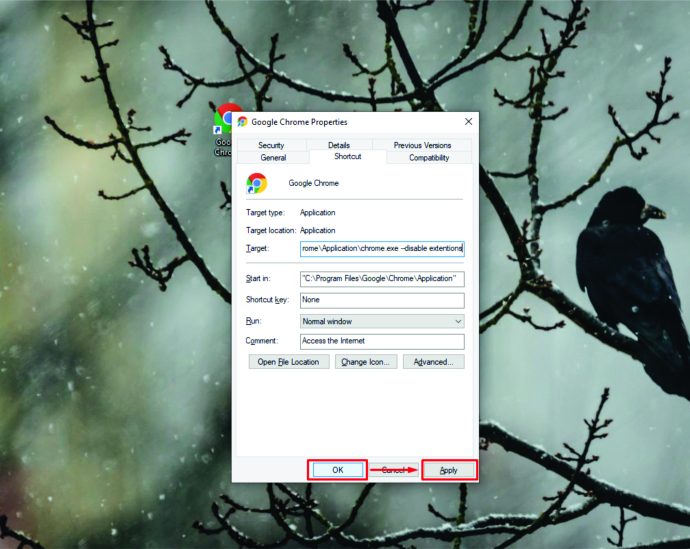
Cara Melumpuhkan Sambungan di Chrome di Android
Apabila anda menggunakan Google Chrome di telefon Android anda, mustahil untuk menggunakannya dengan sambungan. Sesungguhnya, beberapa aplikasi pihak ketiga dapat membantu anda melancarkannya dengan tambahan, tetapi aplikasi tersebut tidak akan menjadikan Chrome anda lebih baik.
Selain itu, Chrome di Android terhad untuk melakukan carian dan memberikan anda semua maklumat yang diperlukan. Itulah sebabnya lebih baik hanya menggunakan Chrome dengan sambungannya di komputer anda.
Cara Melumpuhkan Sambungan di Chrome di iOS
Atas sebab keselamatan, Apple tidak menyokong sambungan pada perantinya. Oleh kerana mereka bukan sebahagian daripada Apple Store, memasangnya di mana-mana peranti iPhone adalah mustahil. Anda boleh memasang Google Chrome, tetapi hanya sebagai mesin pencari dan tanpa pilihan untuk menambah pelanjutan.
Cara Melumpuhkan Tambah di Chrome
Proses yang sama digunakan untuk melumpuhkan atau menghapus sambungan di Chrome dan untuk mematikan add-on. Begini caranya:
- Buka Chrome di Chromebook anda.
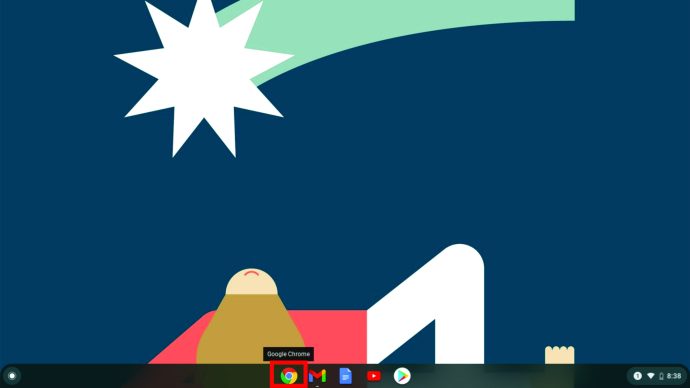
- Di sudut kanan atas, klik pada ikon menu tiga titik.
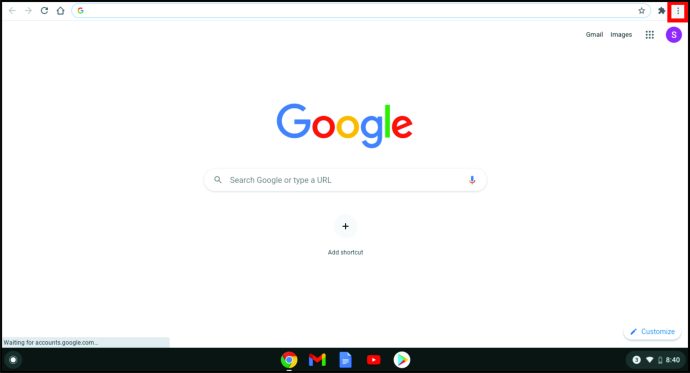
- Klik pada "Lebih Banyak Alat" dan "Sambungan".
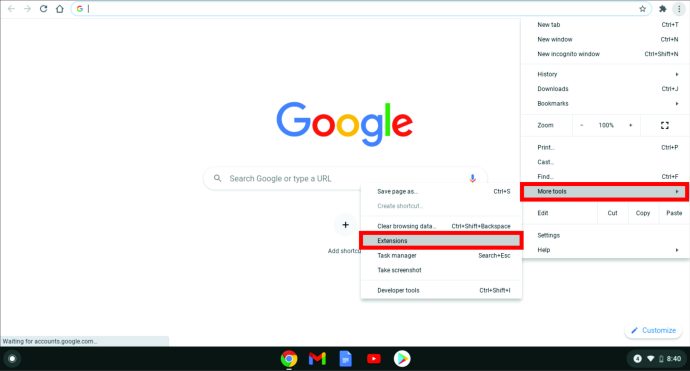
- Sekiranya anda tidak lagi ingin menggunakan add-on Chrome tertentu, anda boleh menonaktifkannya dengan togol atau klik "Remove" untuk mencopot pemasangannya dari penyemak imbas anda.
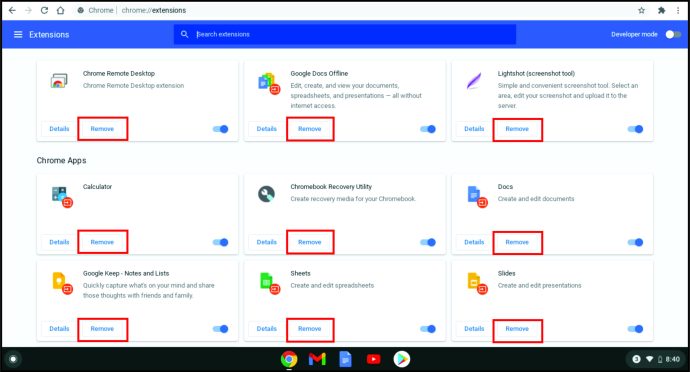
Cara Melumpuhkan Sambungan Secara Kekal di Chrome
Kadang kala, anda mungkin memasang sambungan yang mempercayai bahawa anda akan menggunakannya secara berkala. Namun, ternyata anda hanya membukanya sekali kerana anda menggunakan yang lain sebagai gantinya. Sekiranya anda memutuskan untuk membersihkan pelanjutan di Chrome, berikut cara melakukannya:
Sudah tentu, jika anda berubah fikiran di masa depan mengenai beberapa sambungan, anda boleh memasangnya semula dan menemui semula fungsinya. Kedai Web Google mempunyai peluasan baru setiap minggu untuk anda mencari semua yang anda perlukan untuk menaik taraf penyemak imbas Chrome anda.
Cara Memasang Semula Sambungan di Chrome
Kadang-kadang, kami menyedari bahawa pelanjutan yang telah kami hapus dapat membantu kami dengan projek baru dan kami menginginkannya lagi. Itulah sebabnya Google menjadikan proses pemasangan mudah dan mudah kerana pengguna sering berubah fikiran.
Sebaik sahaja anda yakin bahawa aplikasi selamat untuk dimuat dan digunakan, berikut adalah prosesnya:
- Buka penyemak imbas Chrome, log masuk ke Akaun Google anda, dan ketik "Kedai Web Chrome."
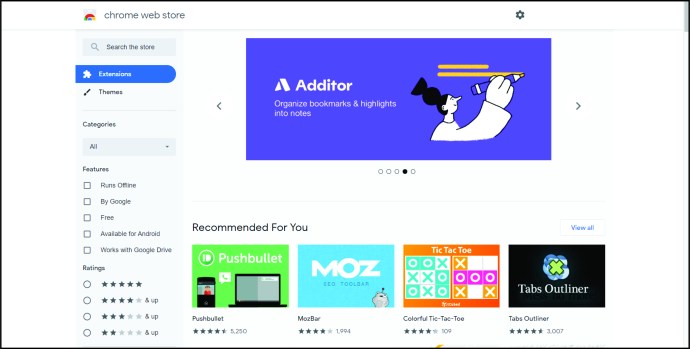
- Lihat senarai Sambungan dan pilih yang anda perlukan.
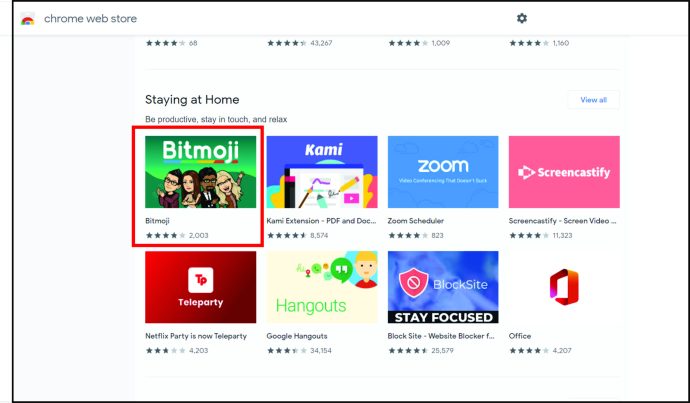
- Ketik "Tambahkan ke Chrome."
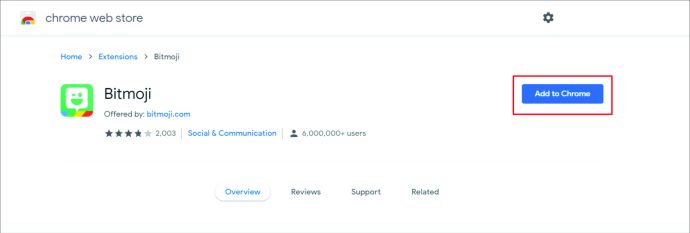
- Beberapa peluasan akan meminta anda untuk menyetujuinya atau membenarkannya mengumpulkan data.
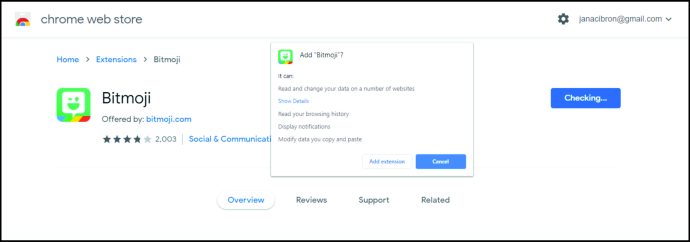
- Akhirnya, klik "Tambah Sambungan", dan anda akan melihat ikon aplikasi di sebelah bar alamat di Chrome.
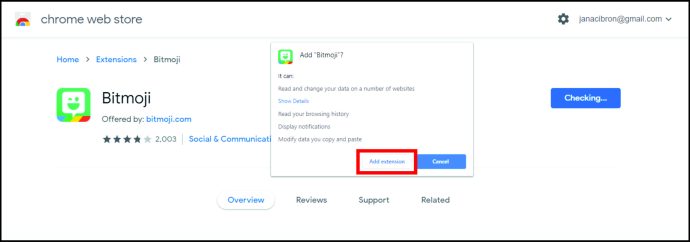
Cara Menyusun Sambungan pada Bar Alat
Sekiranya anda mengeluarkan semua sambungan di tempat terbuka, bar alat Chrome anda akan kelihatan agak tidak kemas. Dengan pilihan untuk menyembunyikan dan mengatur aplikasi anda dengan cara yang terbaik, anda dapat memiliki semua ikon tepat di tempat yang anda mahukan.
Sekiranya anda mahu meletakkan ikon secara berbeza, berikut cara melakukannya:
- Buka Chrome, dan anda akan melihat ikon semua add-on anda.
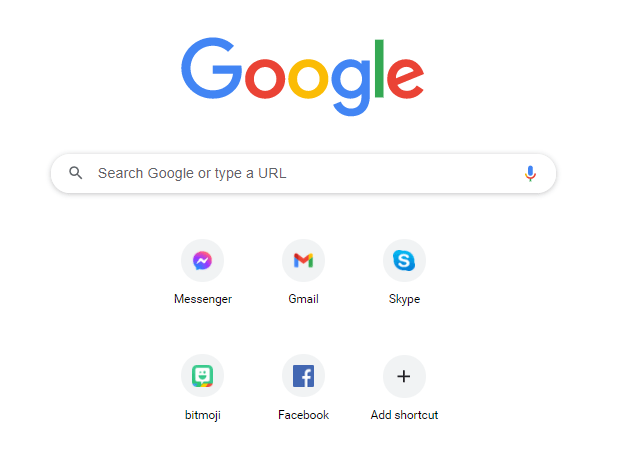
- Klik dan tahan ikon untuk menukar tempatnya.
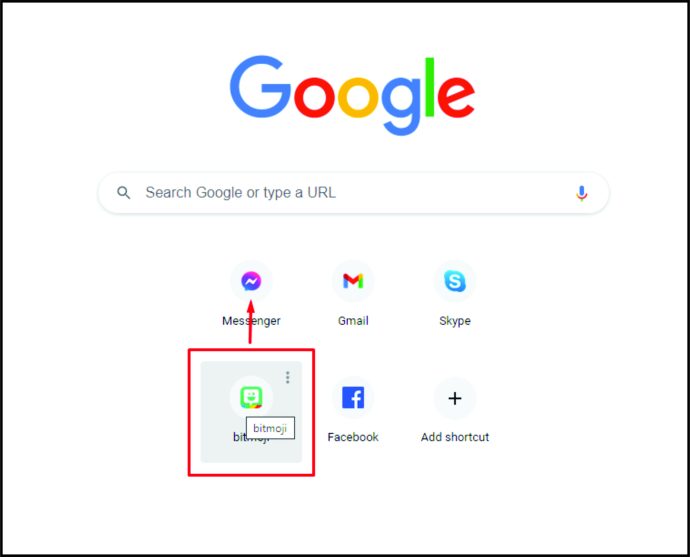
- Ulangi ini sehingga anda semua menyusunnya.
Sekiranya anda ingin menyembunyikan beberapa sambungan, inilah yang perlu anda lakukan:
- Arahkan kursor ke ikon dan klik pada ikon tiga titik yang ingin anda alih keluar.
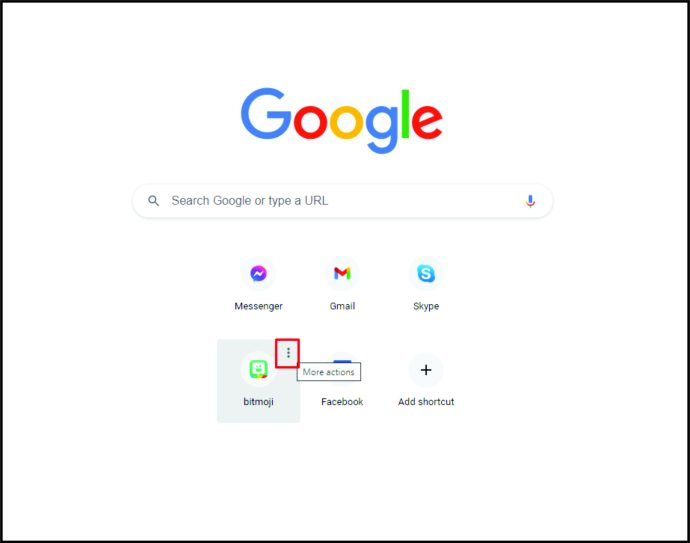
- Dari menu lungsur turun, klik "Buang"
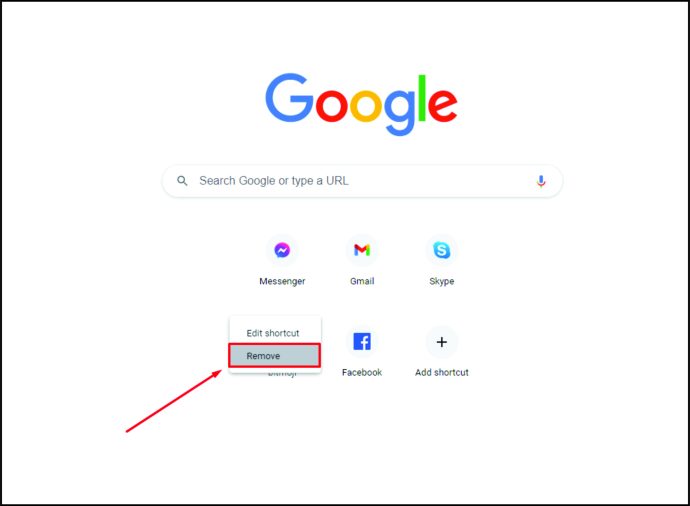
- Sambungan akan tetap aktif, tetapi anda tidak akan mudah mengaksesnya.
Untuk mengembalikan ikon pada bar alat Chrome, ikuti langkah mudah berikut:
- Buka Chrome dan klik pada ikon peluasan untuk melihat senarai semua sambungan yang telah anda pasang dan dilepas pin.
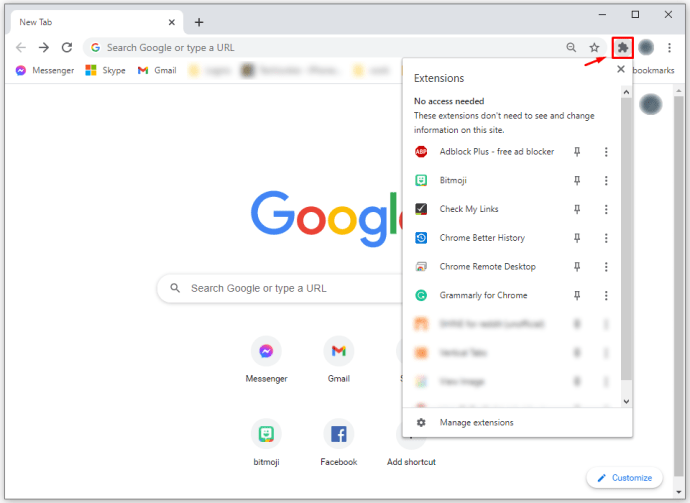
- Klik pada ikon pin di sebelah aplikasi yang anda mahukan di bar alat anda.
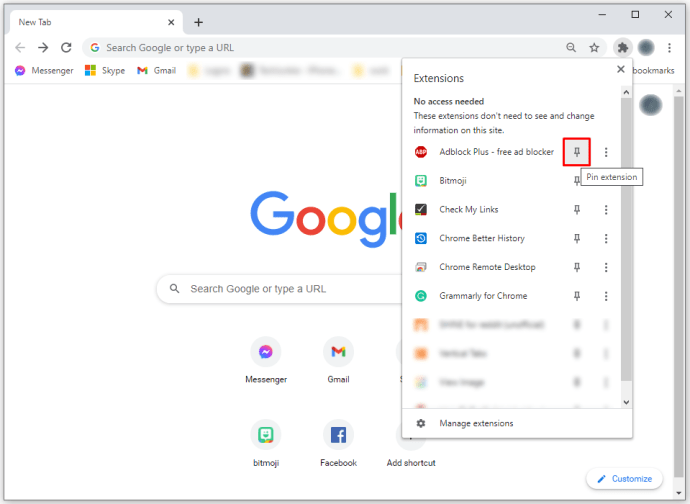
Soalan Lazim Tambahan
Adakah Sambungan Chrome Mempengaruhi Prestasi Komputer Saya?
Apabila digunakan dengan betul, sambungan adalah ciri hebat untuk mengubah Google Chrome menjadi alat kerja yang hebat. Malangnya, sebilangan daripada mereka dapat memperlambatnya secara drastik, berkelakuan seperti perisian hasad, dan bahkan mempengaruhi carian anda.
Sekiranya Google Chrome anda mula bersikap pelik, atau menjadi terlalu perlahan, perkara pertama yang perlu anda lakukan ialah memeriksa semua sambungan yang telah anda pasang dan membuang apa sahaja yang tidak anda perlukan, atau yang kelihatan mencurigakan. Sekiranya anda melihat aplikasi yang tidak anda kenali atau yang tidak dikenali, hapus pemasangannya secepat mungkin. Setelah selesai, pastikan untuk memulakan semula penyemak imbas anda dan periksa sama ada ia berfungsi lebih cepat sekarang apabila anda telah menyahpasang pelanjutan yang berlebihan.
Adakah Sambungan Chrome Mempengaruhi Kelajuan Internet Saya?
Tidak ada yang suka menaip sesuatu di bar carian dan menunggu lama untuk mendapatkan hasilnya. Sambungan boleh memainkan peranan penting dalam melambatkan Google Chrome dan membuat anda menunggu hasil carian terlalu lama. Walaupun kelajuan internet anda agak tinggi, masalahnya ialah penyemak imbas anda mungkin mempunyai terlalu banyak sambungan yang memperlahankannya.
Inilah yang boleh anda lakukan untuk menjadikan Google Chrome berfungsi lebih pantas:
• Periksa bagaimana alat tambah anda berfungsi dan matikan yang tidak anda gunakan.
• Lumpuhkan proses latar belakang Google Chrome.
• Pasang sambungan penjimat data di Google Chrome.
• Lumpuhkan Kandungan Imej di penyemak imbas.
• Kosongkan data penyemakan imbas anda secara berkala.
• Kosongkan tab anda dan tutup apabila anda selesai.
• Kemas kini Google Chrome anda ke versi terbarunya.
Cara Memeriksa Berapa Banyak Memori Sambungan Chrome Yang Digunakan
Anda dapat memeriksa memori dengan cepat setiap peluasan perlu berfungsi dengan baik.
Ini caranya:
• Buka Google Chrome.

• Klik pada tiga titik di sudut kanan atas.

• Klik pada "More Tools" dan pilih "Task Manager."

• Anda juga dapat menggunakan jalan pintas "Shift + Esc."
Sekiranya anda melihat penggunaan data yang tidak seimbang, nilai kegunaannya dan fikirkan untuk melumpuhkan atau menghapusnya. Menggunakan alat Pengurus Tugas dapat menjimatkan masa anda dengan menentukan aplikasi yang bermasalah hanya dengan beberapa klik.
Sedikit tetapi lebih dari cukup
Kedai Web Chrome telah menjadi tempat yang sangat baik bagi sesiapa sahaja yang mencari sambungan yang akan meningkatkan penyemak imbasnya untuk meningkatkan prestasi dan kecekapan. Meningkatkan pengalaman Chrome anda membolehkan anda menyelesaikan lebih banyak masalah dan menyesuaikan penyemak imbas anda untuk memberikan yang terbaik kepada anda.
Sekarang setelah anda mempunyai idea yang jelas tentang cara memasang dan menyahpasang pelanjutan Chrome, anda akan dapat memberi tumpuan kepada pelbagai aspek pekerjaan anda. Selain itu, anda tidak perlu meminta pertolongan seseorang, kerana anda dapat menyelesaikan masalah ini dengan hanya mengikuti arahan kami.
Apa tambahan Google Chrome kegemaran anda? Untuk apa anda menggunakannya? Adakah yang tidak dapat anda bayangkan menggunakan penyemak imbas anda tanpa?
Beritahu kami lebih banyak di bahagian komen.